iOS 18
iPhone 使用手冊
- 歡迎使用
-
-
- 相容於 iOS 18 的 iPhone 機型
- iPhone XR
- iPhone XS
- iPhone XS Max
- iPhone 11
- iPhone 11 Pro
- iPhone 11 Pro Max
- iPhone SE(第二代)
- iPhone 12 mini
- iPhone 12
- iPhone 12 Pro
- iPhone 12 Pro Max
- iPhone 13 mini
- iPhone 13
- iPhone 13 Pro
- iPhone 13 Pro Max
- iPhone SE(第三代)
- iPhone 14
- iPhone 14 Plus
- iPhone 14 Pro
- iPhone 14 Pro Max
- iPhone 15
- iPhone 15 Plus
- iPhone 15 Pro
- iPhone 15 Pro Max
- iPhone 16
- iPhone 16 Plus
- iPhone 16 Pro
- iPhone 16 Pro Max
- iPhone 16e
- 設定基本功能
- 將 iPhone 打造成你的個人風格
- 拍攝絕佳的照片和影片
- 與親朋好友保持聯繫
- 與家人共享功能
- 使用 iPhone 處理日常大小事
- Apple 支援提供的專家建議
-
- iOS 18 的新功能
-
- 指南針
-
- 開始使用 FaceTime
- 製作 FaceTime 連結
- 拍攝「原況照片」
- 將語音通話錄音和轉錄
- 在 FaceTime 通話中開啟「即時字幕」
- 在通話期間使用其他 App
- 撥打群組 FaceTime 通話
- 以格狀檢視參與者
- 使用「同播共享」一起觀賞、聆聽和暢玩
- 在 FaceTime 通話中共享你的螢幕
- 在 FaceTime 通話中要求或提供遠端控制權
- 在 FaceTime 中合作處理文件
- 使用視訊會議功能
- 將 FaceTime 通話接力到另一部 Apple 裝置
- 更改 FaceTime 視訊設定
- 更改 FaceTime 語音設定
- 更改你的外觀
- 結束通話或切換至「訊息」
- 封鎖和靜音未知來電者的 FaceTime 通話
- 將通話回報為詐騙
- 捷徑
- 提示
-
- 開始使用 Apple Intelligence
- 使用書寫工具
- 在「郵件」中使用 Apple Intelligence
- 在「訊息」中使用 Apple Intelligence
- 搭配 Siri 使用 Apple Intelligence
- 取得網頁摘要
- 取得錄音內容摘要
- 使用「影像樂園」製作原創影像
- 使用 Genmoji 製作你的專屬表情符號
- 搭配 Apple Intelligence 使用「影像魔杖」
- 在「照片」中使用 Apple Intelligence
- 使用視覺智慧
- 為通知生成摘要和降低干擾
- 搭配 Apple Intelligence 使用 ChatGPT
- Apple Intelligence 與隱私權
- 在「螢幕使用時間」中阻擋取用 Apple Intelligence 功能
-
- 開始使用輔助使用功能
- 設定時使用輔助使用功能
- 更改 Siri 輔助使用設定
- 快速開啟或關閉輔助使用功能
- 版權與商標
在 iPhone 上開始使用「地圖」
「地圖」App ![]() 可協助你導覽周圍環境,無論是前往新目的地、發掘當地商家,或透過即時交通更新探索陌生區域。
可協助你導覽周圍環境,無論是前往新目的地、發掘當地商家,或透過即時交通更新探索陌生區域。
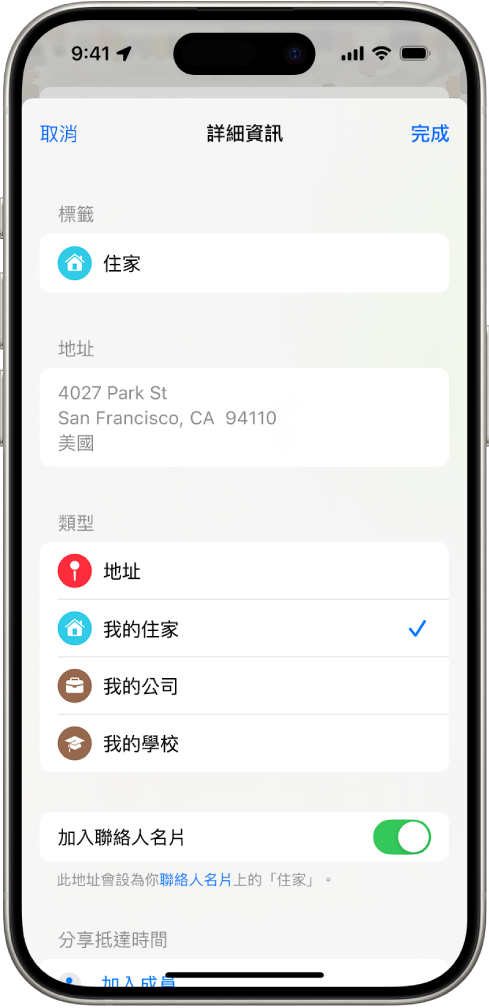
設定你的常用地址
儲存你最常往返的位置,以快速取用路線。在「資料庫」下方,點一下 ![]() 。點一下搜尋欄位,輸入地址,然後點一下結果。指派類型(住家、工作地點或學校),然後點一下「完成」。
。點一下搜尋欄位,輸入地址,然後點一下結果。指派類型(住家、工作地點或學校),然後點一下「完成」。
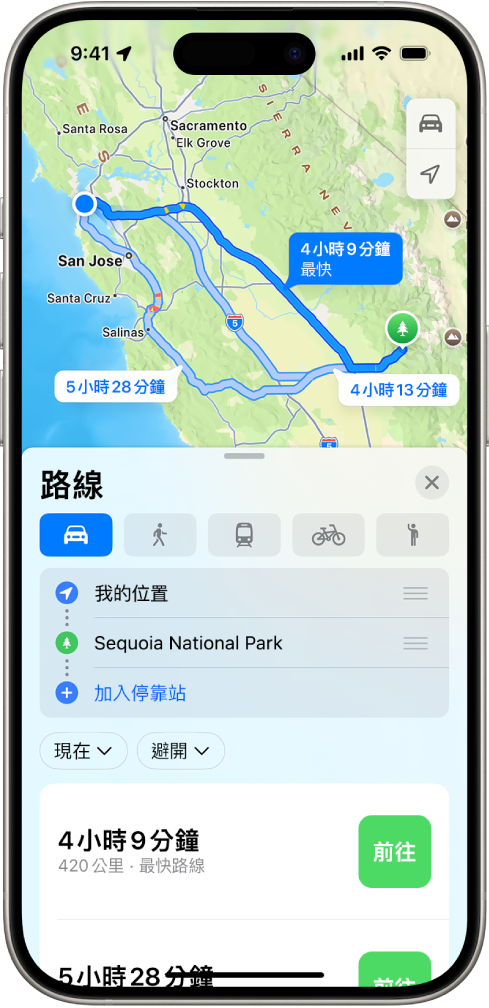
輕鬆導航
無論你要前往哪裡,都能取得逐步路線指引,並依照你的方式前往目的地。按住地圖上任何位置或在搜尋欄位中輸入地點。點一下「路線」,或點一下旅行模式按鈕(![]() 、
、![]() 、
、![]() 或
或 ![]() ),然後點一下「前往」。
),然後點一下「前往」。

探索附近地點
當你身處陌生區域時,尋找附近的餐廳、商店或服務等地點。點一下搜尋欄位並開始輸入,或點一下「搜尋附近地點」下方的類別(例如「餐廳」)。

更仔細地查看全世界
視位置而定,你可以在 360 度全景畫面中探索該地點。在特定城市中,點一下地圖底部的 ![]() 。
。
想要瞭解更多?
感謝您的寶貴意見。